Hoe stel je een wachtwoord in om een verborgen werkblad in Excel te beschermen?
In veel werkscenario's kan je Excel-werkboek gevoelige of belangrijke gegevens bevatten op verborgen werkbladen—zoals medewerkerrecords, budgetdetails of formuleverwijzingen. Echter, iedereen met toegang tot het bestand kan deze werkbladen eenvoudig zichtbaar maken met behulp van ingebouwde Excel-functies, tenzij extra bescherming wordt toegepast. Als je gebruikers wilt beperken in het bekijken van verborgen werkbladen zonder toestemming, moet je wachtwoordbescherming toevoegen. Dit is vooral handig in gedeelde bestanden, samenwerkingsomgevingen of persoonlijke werkboeken die een extra laag beveiliging vereisen.
Deze handleiding introduceert vijf effectieve methoden om je verborgen werkbladen in Excel te beschermen met een wachtwoord—van het gebruik van de VeryHidden-modus en VBA-macros tot geavanceerde tools zoals Kutools. We behandelen ook eenvoudigere alternatieven zoals bescherming van de structuur van het werkboek of handmatige toegangsprompts met behulp van formules, afhankelijk van jouw behoeften.
➤ Stel een wachtwoord in om verborgen werkbladen te beschermen met de VeryHidden-functie
➤ Stel een wachtwoord in om een verborgen werkblad te beschermen met VBA-code
➤ Bescherm meerdere werkbladen tegelijk met Kutools voor Excel
➤ Alternatief: Bescherm de structuur van het werkboek
➤ Alternatief: Toegangscontrole voor werkbladen op basis van Excel-formules (handmatige aanpak)
Stel een wachtwoord in om verborgen werkbladen te beschermen met de VeryHidden-functie
Een praktische manier om de beveiliging van verborgen werkbladen in Excel te versterken, is door de VeryHidden-eigenschap te gebruiken, waardoor het werkblad onzichtbaar wordt voor normale “Unhide”-bewerkingen. Met deze methode verberg je niet alleen het werkblad, maar beveilig je ook de toegang ertoe met een wachtwoord door het VBA-project te vergrendelen. Deze aanpak is geschikt als je gevoelige gegevens wilt beschermen tegen onbevoegde gebruikers die mogelijk proberen verborgen werkbladen te bekijken.
1. Open je werkboek en houd Alt + F11 ingedrukt om het Microsoft Visual Basic for Applications-venster te openen.
2. In het Microsoft Visual Basic for Applications-venster ga je naar Beeld > Projectverkenner en Eigenschappenvenster om ervoor te zorgen dat beide panelen worden weergegeven (deze zijn nodig voor blad- en eigenschapsselectie). Als de Projectverkenner niet zichtbaar is, kun je deze snel tonen door Ctrl + R in te drukken.
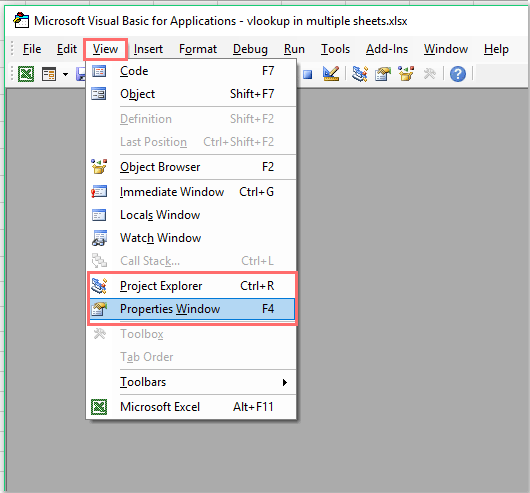
3. In het Project-VBAProject-paneel klik je op het werkblad dat je wilt beschermen. In het Eigenschappenpaneel (vaak links onderaan), zoek je de Zichtbaar-eigenschap. Klik op de vervolgkeuzelijst en selecteer xlSheetVeryHidden. Werkbladen ingesteld op VeryHidden kunnen niet zichtbaar worden gemaakt met de standaard Unhide-optie van Excel. (Tip: Om dit terug te draaien, moet je hier terugkomen en de eigenschap terugzetten naar xlSheetVisible.)
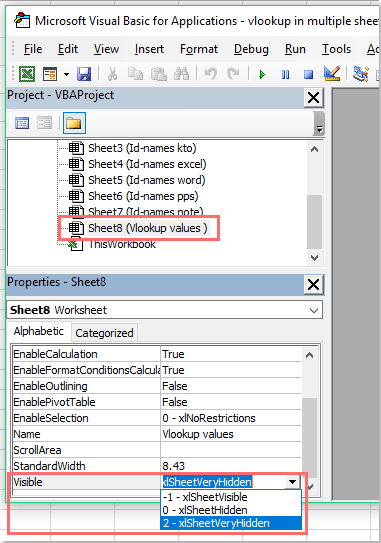
4. Om te voorkomen dat anderen de VeryHidden-eigenschap onthullen of wijzigen, voeg je wachtwoordbeveiliging toe aan het VBA-project zelf. In het Microsoft Visual Basic for Applications-venster klik je op Invoegen > Module (optionele stap voor aangepaste code) en ga je naar Tools > VBAProject-eigenschappen. Dit opent een dialoogvenster voor projectinstellingen.
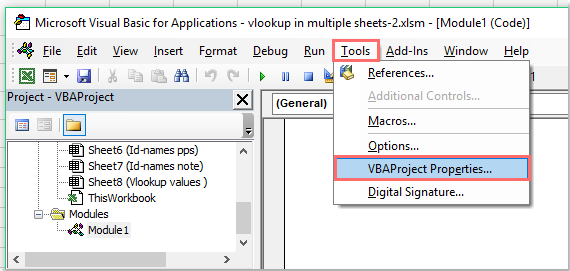
5. In het dialoogvenster VBAProject - Projecteigenschappen ga je naar het tabblad Beveiliging. Vink het vakje Project vergrendelen voor weergave aan. Voer vervolgens je gekozen wachtwoord in en bevestig het in de daarvoor bestemde velden. Hiermee beperk je andere gebruikers om modules te bekijken of te bewerken (inclusief de “VeryHidden”-instellingen), tenzij ze je wachtwoord kennen. Vergeet niet een sterk wachtwoord te kiezen en veilig op te slaan.

6. Klik op OK om de wijzigingen toe te passen en sluit het dialoogvenster. Nadat je het wachtwoord hebt ingesteld, sluit je het Microsoft Visual Basic for Applications-venster om het proces te voltooien.
7. Om de VBA-instellingen en wachtwoordbeveiliging te behouden, moet je je bestand opslaan als een Excel Macro-Enabled Workbook (*.xlsm). Ga naar Bestand > Opslaan als, selecteer Excel Macro-Enabled Workbook in de vervolgkeuzelijst “Opslaan als type”, en sla het bestand op. Als je in het reguliere .xlsx-formaat opslaat, gaan alle VBA-code of verborgen eigenschapsinstellingen verloren.

8. De volgende keer dat jij of iemand anders dit werkboek opent en probeert toegang te krijgen tot het “VeryHidden”-werkblad via VBA, wordt er om het ingestelde wachtwoord gevraagd. Zie de onderstaande schermafbeelding voor het typische prompt-dialoogvenster:

Deze methode biedt een goede balans tussen bescherming en gemakkelijke instelling. Houd er echter rekening mee dat ervaren gebruikers die bekend zijn met VBA mogelijk manieren vinden om eenvoudige beveiligingen te omzeilen, dus is het vooral effectief voor algemene privacy en niet voor absolute beveiliging. Maak altijd back-upkopieën van je bestand voordat je wachtwoordbeveiliging implementeert—om te voorkomen dat je geen toegang meer hebt door vergeten wachtwoorden of onverwachte problemen.
Demo: Stel een wachtwoord in om verborgen werkbladen te beschermen

Ontdek de Magie van Excel met Kutools AI
- Slimme Uitvoering: Voer celbewerkingen uit, analyseer gegevens en maak diagrammen – allemaal aangestuurd door eenvoudige commando's.
- Aangepaste Formules: Genereer op maat gemaakte formules om uw workflows te versnellen.
- VBA-codering: Schrijf en implementeer VBA-code moeiteloos.
- Formule-uitleg: Begrijp complexe formules gemakkelijk.
- Tekstvertaling: Overbrug taalbarrières binnen uw spreadsheets.
Stel een wachtwoord in om een verborgen werkblad te beschermen met VBA-code
Een andere flexibele aanpak is het gebruik van VBA-code om logica voor wachtwoordbeveiliging toe te voegen bij het zichtbaar maken van een werkblad. Deze methode laat je een wachtwoordprompt weergeven telkens wanneer iemand probeert een specifiek werkblad zichtbaar te maken. Het is geschikt wanneer je geautomatiseerde bescherming met gebruikersprompts nodig hebt, of wanneer je de beveiliging voor individuele werkbladen gemakkelijk wilt aanpassen naarmate je behoeften veranderen.
1. Verberg eerst het werkblad dat je wilt beschermen. Je kunt dit doen door met de rechtermuisknop op het bladtabblad te klikken en Verbergen te selecteren.
2. Druk op ALT + F11 om het Microsoft Visual Basic for Applications-venster te openen.
3. Zoek in het linkerpaneel van de Projectverkenner en dubbelklik op ThisWorkbook om het coderaam te openen. Plak de volgende VBA-code in deze module:
VBA-code: Stel een wachtwoord in om een verborgen werkblad te beschermen
Private Sub Workbook_SheetActivate(ByVal Sh As Object)
Dim xSheetName As String
xSheetName = "Sheet1"
If Application.ActiveSheet.Name = xSheetName Then
Application.EnableEvents = False
Application.ActiveSheet.Visible = False
xTitleId = "KutoolsforExcel"
response = Application.InputBox("Password", xTitleId, "", Type:=2)
If response = "123456" Then
Application.Sheets(xSheetName).Visible = True
Application.Sheets(xSheetName).Select
End If
End If
Application.Sheets(xSheetName).Visible = True
Application.EnableEvents = True
End Sub
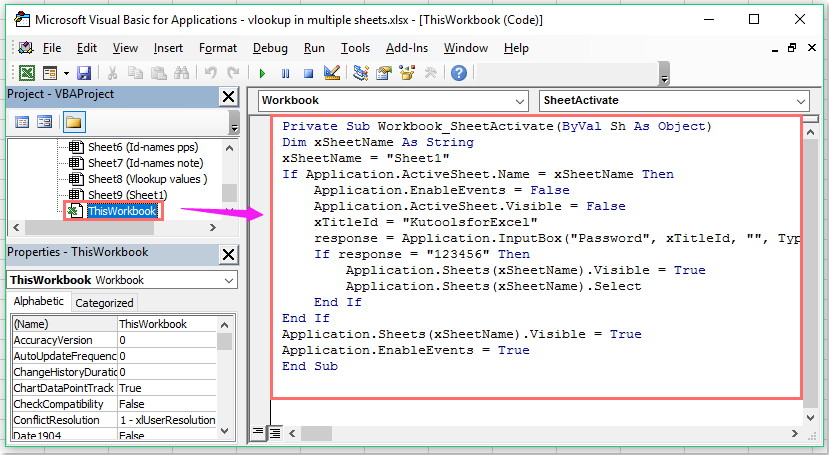
Opmerking: In het bovenstaande codevoorbeeld verwijst Sheet1 in xSheetName = "Sheet1" naar de naam van het verborgen werkblad dat je wilt beschermen. Pas dit aan om overeen te komen met je daadwerkelijke bladnaam. Ook wordt 123456 gebruikt als standaardwachtwoord in If response = "123456" Then. Pas het wachtwoord aan om aan je beveiligingsbehoeften te voldoen. Zorg ervoor dat je het wachtwoord onthoudt, want als je het kwijtraakt, kun je mogelijk geen toegang meer krijgen tot je gegevens.
Voor de beste resultaten, sla je werkboek altijd op als een Macro-Enabled Workbook (*.xlsm) om ervoor te zorgen dat de VBA-code actief blijft. Test de code door met de rechtermuisknop op het bladtabblad te klikken en te proberen het beveiligde werkblad zichtbaar te maken—bij activering verschijnt een wachtwoordinvoerprompt telkens wanneer toegang wordt geprobeerd.
4. Telkens wanneer iemand probeert het verborgen werkblad zichtbaar te maken, wordt hij gevraagd het ingestelde wachtwoord in te voeren. Als het wachtwoord correct is, wordt het werkblad zichtbaar; anders blijft het verborgen. Dit zorgt ervoor dat alleen geautoriseerde gebruikers toegang hebben tot de beveiligde inhoud.

Deze VBA-oplossing biedt dynamische wachtwoordcontrole. Houd er echter rekening mee dat de beveiliging afhangt van de geheimhouding van je VBA-code en wachtwoord. Als je de beveiliging wilt verbeteren, combineer je deze methode dan met VBA-projectbeveiliging zoals hierboven beschreven. Zorg ervoor dat je je werkboek regelmatig back-up maakt en informeer gebruikers over eventuele wachtwoordvereisten om onbedoelde blokkades te voorkomen.
Bescherm meerdere werkbladen tegelijk met Kutools voor Excel
Wanneer je meerdere of alle werkbladen tegelijkertijd moet beschermen, vooral in grote werkboeken, kan handmatige bescherming één voor één tijdrovend en foutgevoelig zijn. Kutools voor Excel, een efficiënte invoegtoepassing voor Excel-gebruikers, biedt een handig Werkbladbeschermingsgereedschap om wachtwoordbeveiliging toe te passen op veel werkbladen tegelijk, wat het proces aanzienlijk versnelt.
Met Kutools voor Excel geïnstalleerd, volg je deze stappen voor snelle en bulk-werkbladbescherming:
1. Klik op het tabblad Kutools Plus en kies Werkblad beschermen. De volgende schermafbeelding illustreert de menulocatie:

2. In het dialoogvenster Werkblad beschermen zie je alle werkbladen vermeld. Selecteer een of meerdere werkbladen die je wilt beveiligen door hun bijbehorende vakjes aan te vinken. Deze visuele interface maakt het gemakkelijk om gewenste bladen te bekijken en te selecteren voor bescherming.

3. Klik op OK. Voer in het volgende dialoogvenster je wachtwoord en bevestiging in en klik vervolgens opnieuw op OK. Kutools zal je informeren hoeveel werkbladen zijn beveiligd, waardoor het risico wordt geminimaliseerd om bladen over het hoofd te zien.

4. Klik op OK om het proces te voltooien en de dialoogvensters te sluiten. Nu zijn alle geselecteerde werkbladen beveiligd met het wachtwoord dat je hebt ingevoerd.
Dit bulk-beschermingsgereedschap is vooral handig voor gebruikers die werkboeken met veel bladen beheren of die consistente beveiligingsnormen moeten afdwingen. Bovendien, als je ooit de bescherming van alle bladen tegelijk wilt verwijderen, klik dan gewoon op Kutools Plus > Werkblad ontgrendelen en voer je wachtwoord in om snel alle geselecteerde werkbladen te ontgrendelen.

Download en probeer Kutools voor Excel nu gratis uit!
In vergelijking met handmatige methoden, vermindert de Kutools-aanpak de insteltijd aanzienlijk en zorgt ervoor dat je geen bladen over het hoofd ziet. Onthoud altijd om je wachtwoord veilig te beheren en het alleen te delen met vertrouwde partijen.
Alternatief: Bescherm de structuur van het werkboek
Een eenvoudigere, ingebouwde manier om gebruikers te voorkomen om verborgen werkbladen te bekijken of zichtbaar te maken, is door de structuur van je werkboek te beschermen. Dit schakelt acties zoals zichtbaar maken, verwijderen, hernoemen of toevoegen van werkbladen uit—tenzij het juiste wachtwoord wordt ingevoerd. Het is snel in te stellen, vereist geen VBA en is ideaal voor algemene werkboekniveau-beperkingen.
Om deze methode te gebruiken:
1. Ga naar het tabblad Beoordeling en klik op Werkboek beschermen in de groep Wijzigingen.
2. Vink Structuur aan en voer een wachtwoord in in het dialoogvenster.
3. Klik op OK en voer het wachtwoord opnieuw in om te bevestigen.
Nadat je de structuurbescherming hebt ingeschakeld, kunnen gebruikers verborgen werkbladen niet zichtbaar maken zonder het wachtwoord. Echter, zodra de structuur wordt ontgrendeld, kunnen alle werkbladen—inclusief verborgen—vrij worden benaderd. Daarom is het belangrijk om sterke wachtwoorden te gebruiken en deze veilig te beheren.
Alternatief: Simuleer toegangscontrole voor werkbladen met behulp van formules (handmatige aanpak)
Hoewel Excel-formules geen echte wachtwoordbeveiliging bieden, kun je toegangsprompts simuleren met behulp van een landingsblad met gegevensvalidatie en formules. Deze methode kan worden gebruikt als een zachte afschrikking of instructiemiddel, vooral in klas- of trainingsomgevingen waar beveiliging niet kritiek is.
Basisinstellingvoorbeeld:
1. In cel B2, vraag gebruikers om een wachtwoord in te voeren.
2. In cel C2, voer de volgende formule in:
=IF(B2="mypassword","Access Granted","Access Denied")Vervang mypassword door de tekststring van je keuze. Je kunt Voorwaardelijke opmaak gebruiken om de celkleur of lettertype te wijzigen op basis van of toegang wordt verleend.
Deze aanpak beperkt de toegang tot het werkblad zelf niet—het toont alleen instructies op basis van de invoer van de gebruiker. Het wordt het beste gebruikt wanneer het doel is om gedrag te suggereren, niet om het af te dwingen.
Samenvatting: Beste manieren om verborgen werkbladen in Excel te beschermen
Afhankelijk van je beveiligingsbehoeften en Excel-vaardigheden zijn er meerdere manieren om verborgen werkbladen te beschermen tegen ongeautoriseerde toegang:
- VeryHidden + VBA: Biedt sterke bescherming door werkbladen onzichtbaar te maken in het Unhide-menu en een wachtwoord te vereisen om ze zichtbaar te maken.
- Op VBA gebaseerde wachtwoordcontrole: Ideaal voor interactieve controle, zoals alleen zichtbaar maken wanneer een correct wachtwoord wordt ingevoerd.
- Kutools voor Excel: Vereenvoudigt bulk-bescherming van werkbladen zonder dat code geschreven hoeft te worden—vooral handig voor niet-technische gebruikers.
- Werkboekstructuurbescherming: Een snelle ingebouwde methode om gebruikers te voorkomen om bladen toe te voegen, te verwijderen of zichtbaar te maken.
- Op formules gebaseerde toegangscues: Een lichte afschrikking voor casual gebruikers—geschikt voor educatieve of laagbeveiligde omgevingen.
Voor maximale bescherming combineer je VeryHidden-werkbladen met werkboekstructuurbescherming en gebruik je altijd sterke, makkelijk te onthouden wachtwoorden. Als je je bestand deelt, zorg er dan voor dat macro's zijn ingeschakeld bij de ontvanger en test de bescherming grondig voordat je het distribueert.
In alle gevallen zorg je ervoor dat je je wachtwoorden documenteert en veilig opslaat. Vergeten wachtwoorden kunnen permanent de toegang tot belangrijke gegevens blokkeren. Als je macro's of invoegtoepassingen gebruikt voor extra bescherming, sla je je bestand altijd op als een macro-enabled workbook (.xlsm), en test je je instellingen zorgvuldig na grote wijzigingen of Excel-updates. Voor de beste resultaten, maak je back-upkopieën en valideer je beschermingsstappen regelmatig.
Gerelateerde artikelen:
Hoe bescherm je meerdere werkbladen tegelijk in Excel?
Hoe stel je een wachtwoord in om het werkboek te beschermen?
Hoe bescherm je / vergrendel je VBA-code in Excel?
Beste productiviteitstools voor Office
Verbeter je Excel-vaardigheden met Kutools voor Excel en ervaar ongeëvenaarde efficiëntie. Kutools voor Excel biedt meer dan300 geavanceerde functies om je productiviteit te verhogen en tijd te besparen. Klik hier om de functie te kiezen die je het meest nodig hebt...
Office Tab brengt een tabbladinterface naar Office en maakt je werk veel eenvoudiger
- Activeer tabbladbewerking en -lezen in Word, Excel, PowerPoint, Publisher, Access, Visio en Project.
- Open en maak meerdere documenten in nieuwe tabbladen van hetzelfde venster, in plaats van in nieuwe vensters.
- Verhoog je productiviteit met50% en bespaar dagelijks honderden muisklikken!
Alle Kutools-invoegtoepassingen. Eén installatieprogramma
Kutools for Office-suite bundelt invoegtoepassingen voor Excel, Word, Outlook & PowerPoint plus Office Tab Pro, ideaal voor teams die werken met Office-toepassingen.
- Alles-in-één suite — invoegtoepassingen voor Excel, Word, Outlook & PowerPoint + Office Tab Pro
- Eén installatieprogramma, één licentie — in enkele minuten geïnstalleerd (MSI-ready)
- Werkt beter samen — gestroomlijnde productiviteit over meerdere Office-toepassingen
- 30 dagen volledige proef — geen registratie, geen creditcard nodig
- Beste prijs — bespaar ten opzichte van losse aanschaf van invoegtoepassingen